Puede parecer algo extraño, pero me ocurrió y puede convertirse en un pequeño quebradero de cabeza: ir de visita a casa de un amigo durante las vacaciones y descubrir que no tienes acceso a internet. A simple vista puede parecer una anécdota sin importancia, hasta que caí en la cuenta de que dependía del WiFi tanto para trabajar como para el ocio. Afortunadamente, pude salir del apuro sin demasiadas complicaciones.
No tenía opción de conectarme por cable, así que mi única alternativa era la red WiFi. El problema: mi amigo se había olvidado de darme la contraseña. Como no quería molestarlo con una llamada o mensaje, conseguí solucionarlo por mi cuenta siguiendo unos sencillos pasos, sin necesidad de conocer la clave.
El truco del WPS

Me encontraba en una casa ajena, necesitaba conectarme al WiFi y no tenía ningún cable a mano. Frente al router, sin acceso a la contraseña, contaba únicamente con mi móvil y mi Mac. Con esas herramientas debía conseguir la clave del WiFi casi como por arte de magia.
Lo primero que hice fue comprobar si el router tenía activada la función WPS (Wi-Fi Protected Setup) y sí, por suerte lo tenía activo (luego regañé a mi amigo por no haberlo desactivado). Este sistema permite enlazar un dispositivo a la red sin necesidad de introducir la contraseña, simplemente pulsando un botón físico en el propio router. Aunque ya he mencionado en otros artículos que no es el método más seguro, en este caso era una auténtica situación de emergencia.
Tenía a mi disposición un móvil Android, concretamente un Samsung Galaxy (si hubiera sido un iPhone, todo habría resultado más fácil). Accedí a los ajustes de WiFi y no había rastro de WPS (no es de extrañar por lo poco segura que es).
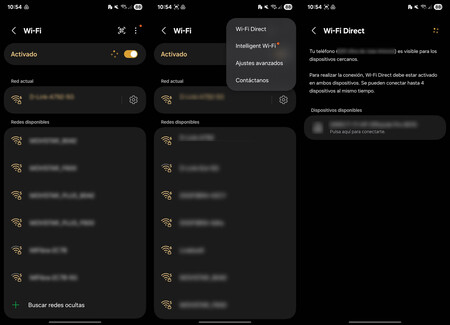
Sin embargo hay otra opción, una alternativa. Dentro de “Ajustes” y en “Conexiones”, hay que pulsar en “WiFi” y luego en el “Menú de 3 puntitos” y elegir “WiFi Directo”. Entonces dejé presionado el botón WPS del router y listo: tras unos segundos, el teléfono se conectó automáticamente a la red.
De móvil a Mac: cómo copiar la clave sin saberla
Una vez conectado, el siguiente paso era conseguir acceso a internet también desde mi portátil, un MacBook Pro. El problema es que macOS no es compatible con WPS, así que tocaba buscar una alternativa. Por suerte, Android guarda la clave de la red y permite compartirla fácilmente.
Accedí a la configuración de red WiFi en el móvil, dentro del apartado “Conexiones”. A partir de ahí, los nombres pueden variar ligeramente según el fabricante, pero el procedimiento es bastante similar.
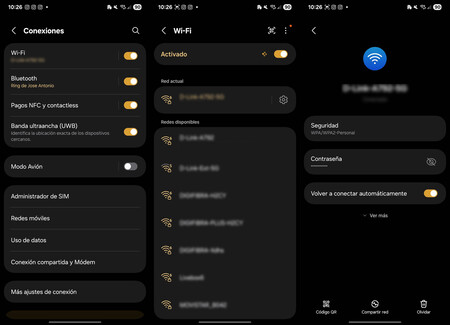
Seleccioné la red a la que ya estaba conectado y toqué el icono de engranaje para acceder a los “Ajustes”. En ese menú, la contraseña aparecía visible tras autenticarme mediante reconocimiento facial o huella dactilar. Bastó con introducir esa clave en el Mac para conectarme.
Con un código QR
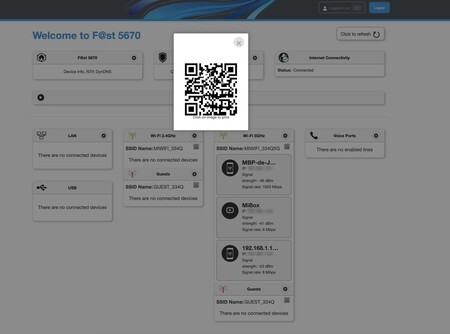
Además, el teléfono ofrecía la opción de compartir la red mediante un código QR.Basta con escanearlo para conectarse al WiFi sin problema y hay routers como el de Pepephone que lo incluyen entre sus opciones.
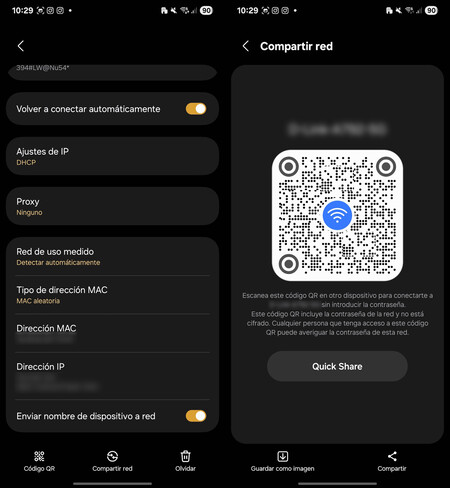
En la parte inferior del menú de la red WiFi, al deslizar hacia abajo, aparecía la opción “Código QR”. Al pulsarla y confirmar mi identidad, se generó un código con la clave incorporada. Aunque no podía escanearlo directamente con el Mac, como haría con otro móvil, seguía siendo útil.
Podría haber hecho una captura del QR y utilizar una herramienta online para descifrarlo, aunque en mi caso el método anterior resultó más rápido y cómodo.
Gracias a este sistema, logré conectarme a la red sin necesidad de conocer la clave de antemano, y pude compartirla fácilmente con cualquier otro dispositivo.
Imagen portada | Iván Linares
En Xataka SmartHome | Pocos saben que en la factura de la luz hay dos códigos QR. El que aparece escondido sirve para pagar menos







Ver 0 comentarios